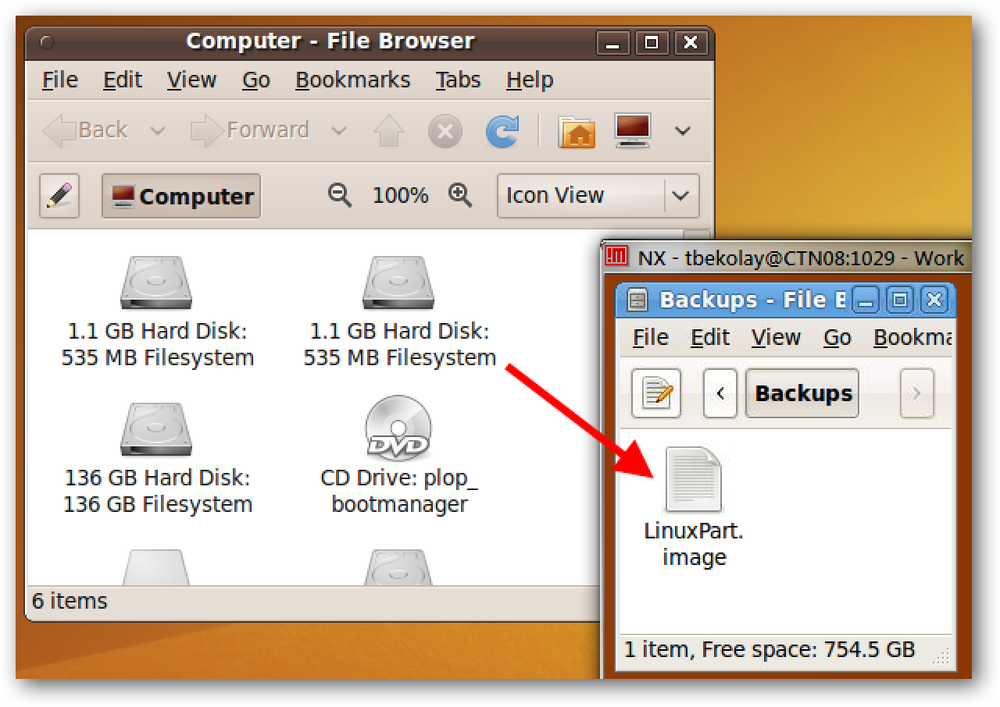जल्दी से AWS आयात निर्यात का उपयोग करके Amazon S3 में डेटा ट्रांसफर करें
यदि आपके पास घर पर आपके स्थानीय नेटवर्क पर सैकड़ों गीगाबाइट या यहां तक कि डेटा की टेराबाइट्स हैं, तो आपके पास शायद यह सब एक कंप्यूटर, एक बाहरी हार्ड ड्राइव या एनएएस (नेटवर्क संलग्न भंडारण) डिवाइस पर संग्रहीत है। आपके डेटा का बैकअप होना बेहद महत्वपूर्ण है, लेकिन उन सभी को एक जगह पर रखना एक अच्छा विचार नहीं है.
मुझे खुद इस बात का एहसास हुआ जब मैंने देखा कि मेरे स्थानीय NAS पर संग्रहीत 2 से अधिक टीबी फोटो, वीडियो, बैकअप आदि हैं। सुनिश्चित करें कि इसमें 4 हार्ड ड्राइव हैं और यदि कोई विफल रहता है, तो मेरा कोई भी डेटा खो नहीं जाएगा। हालांकि, अगर मेरा घर जल गया या बाढ़ आ गई, तो एनएएस के साथ सब कुछ खो जाएगा। इसलिए मैंने डेटा को क्लाउड में बैकअप करने का निर्णय लिया.
मैंने ड्रॉपबॉक्स, स्काईड्राइव, गूगल ड्राइव, क्रैशप्लान और अमेज़ॅन एस 3 और ग्लेशियर की जांच की। क्यों अमेज़न? ठीक है, उनके पास एक अच्छी सेवा है, जहां आप बाहरी हार्ड ड्राइव में 16 टीबी तक का आकार भेज सकते हैं और इसे सीधे अपने सर्वर पर अपलोड कर सकते हैं, जिससे आपके धीमे इंटरनेट कनेक्शन पर उस डेटा को अपलोड करने की भारी समस्या को दरकिनार कर दिया जाएगा।.

मेरे पड़ोस में AT & T के साथ, मुझे 1.4 Mbytes / sec अपलोड गति मिलती है। मुझे NAS पर संग्रहीत 2.5 टीबी डेटा अपलोड करने में कई महीने लगेंगे। अमेज़न आयात / निर्यात के साथ, आप $ 80 सेवा शुल्क का भुगतान कर सकते हैं और उन्हें एक दिन में आपके लिए वह सभी डेटा अपलोड कर सकते हैं। मैंने एक वीडियो ट्यूटोरियल बनाना शुरू कर दिया है जो आपको अमेज़ॅन वेब सर्विसेज के लिए साइन अप करने से लेकर आपकी हार्ड ड्राइव को पैक करने और अमेज़न पर शिपिंग करने तक पूरी प्रक्रिया से चलता है।.
यहाँ वीडियो की पूरी प्रतिलिपि है:
ज़रा सुनिए सभी। यह ऑनलाइन टेक टिप्स से असीम किशोर है। मैं आज कुछ नया करने जा रहा हूं। मैं अमेज़न वेब सेवा आयात निर्यात सुविधाओं पर एक वीडियो ट्यूटोरियल करने जा रहा हूँ। तो आयात निर्यात सुविधा क्या है? वैसे यह मूल रूप से अमेज़न S3 बाल्टी में या ग्लेशियर की तिजोरी में बड़ी मात्रा में डेटा प्राप्त करने का एक तरीका है। अमेज़न S3 और ग्लेशियर मूल रूप से दो स्टोरेज विकल्प हैं जो आपके पास अमेज़न के साथ डेटा बैकअप और डेटा संग्रह के लिए हैं। तो आप अमेज़न से इस सेवा का उपयोग क्यों करना चाहेंगे?
खैर, यह मूल रूप से क्लाउड में बड़ी मात्रा में डेटा को बहुत तेज़ी से स्थानांतरित करने देता है। यदि आप मेरे जैसे कोई हैं, तो आपके पास आपके कंप्यूटर पर या बाहरी हार्ड ड्राइव पर स्थानीय रूप से संग्रहीत सैकड़ों गीगाबाइट फ़ोटो और वीडियो हो सकते हैं। 100 गीगाबाइट या 500 गीगाबाइट या यहां तक कि क्लाउड में डेटा की एक टेराबाइट को अपलोड करने की कोशिश कर रहा है अगर आपको एक धीमी अपलोड कनेक्शन पर महीनों लगेंगे। इसके बजाय आप जो कर सकते हैं, वह उस डेटा को एक बाहरी हार्ड ड्राइव पर कॉपी कर सकता है जो आकार में 16 टेराबाइट्स तक हो सकता है और सिर्फ उस जहाज को अमेज़ॅन तक ले जा सकता है जहां वे इसे अपने डेटा सेंटर में ले जाएंगे और इसे सीधे अपनी बाल्टी या वॉल्ट में अपलोड करेंगे और फिर आप आगे जा सकते हैं और वेब से पहुँच सकते हैं.
तो आरंभ करने के लिए, पहली चीज जो आप करने जा रहे हैं, वह है अमेज़न वेब सेवा खाता बनाना। ऐसा करने के लिए, आप aws.amazon.com पर जाने वाले हैं और आप आगे जाकर साइन अप बटन पर क्लिक करेंगे। आगे बढ़ो और अपने ई-मेल पते में टाइप करें और फिर चुनें, "मैं एक नया उपयोगकर्ता हूं," यदि आपके पास पहले से अमेज़ॅन खाता नहीं है। यदि आप ऐसा करते हैं, तो आगे बढ़ें और चुनें, "मैं एक लौटने वाला उपयोगकर्ता हूं", और आप अपने वर्तमान खाते अमेज़न खाते का उपयोग अमेज़ॅन इलेक्ट्रॉनिक सेवाओं पर साइन अप करने के लिए कर सकते हैं.
एक बार जब आप अपना अमेज़न वेब सेवा खाता बना लेते हैं, तो आपको आयात निर्यात उपकरण डाउनलोड करना होगा। यह उपकरण उपयोग करने के लिए बहुत सरल है। यह थोड़ा विन्यास लेता है, जिसे मैं आगे जाकर समझाने जा रहा हूं। लेकिन आप स्क्रीन पर देख सकते हैं, एक डाउन लोड लिंक है जिसे मैं इस वीडियो के निचले भाग में कैप्शन में जोड़ने जा रहा हूं। तो आगे बढ़ो और डाउनलोड करें और फिर अपने कंप्यूटर पर एक निर्देशिका में निकालें.
अब जब आपने उस टूल को डाउनलोड कर लिया है और उसे निकाला है, तो आपके पास एक निर्देशिका होनी चाहिए जो इस तरह दिखती है। इस बिंदु पर, हमें "AWS क्रेडेंशियल्स" नामक एक फ़ाइल को संपादित करने की आवश्यकता होगी। इसमें दो मूल्य, एक्सेस कुंजी आईडी और गुप्त कुंजी शामिल हैं। मूल रूप से, ये दो मूल्य हैं जो अमेज़ॅन आपके खाते से लिंक करने के लिए उपयोग करता है। आप इन दोनों मूल्यों को अपने अमेज़न वेब सेवा खाते से निम्न पते पर जाकर प्राप्त कर सकते हैं। यह aws.amazon.com/securitycredentials है। सुरक्षा क्रेडेंशियल पृष्ठ पर, आप आगे बढ़ने वाले हैं और एक्सेस कीज़ पर क्लिक करें.
अब यहाँ थोड़ा भ्रमित हो जाता है। यदि आप पहले ही Amazon Web Services का उपयोग कर चुके हैं और पहले से ही चाबियाँ बना चुके हैं, तो आप यहाँ अपनी गुप्त कुंजी नहीं देख पाएंगे। यह अमेज़ॅन से एक नया इंटरफ़ेस है और अपनी मौजूदा गुप्त कुंजियों को देखने के लिए, आपको एक सुरक्षा क्रेडेंशियल लिंक पर क्लिक करना होगा जो आपको पुराने लिगेसी पेज पर ले जाता है।.
यदि आपने अभी एक नया खाता बनाया है, तो आप एक नई रूट कुंजी बना पाएंगे। यह बटन सक्रिय होगा। उस बिंदु पर आपको एक एक्सेस की आईडी मिलेगी, और आपको गुप्त कुंजी मिल जाएगी, ताकि यह आपको दोनों मान दे। और यह लीगेसी सिक्योरिटी पेज है जहां आप अपनी गुप्त कुंजियों का उपयोग कर सकते हैं यदि आपने पहले ही अमेज़ॅन वेब सेवाओं के लिए एक्सेस कुंजी आईडी बना ली है। इसलिए जैसा कि आप यहाँ देख सकते हैं, मेरे पास दो एक्सेस कुंजियाँ हैं और अगर मैं आगे जाना चाहता था और अपनी गुप्त कुंजी देखना चाहता था, तो मैं आगे जा कर शो बटन पर क्लिक कर सकता हूँ और फिर मैं उन दो मूल्यों को AWS क्रेडेंशियल फ़ाइल में कॉपी कर सकता हूँ जो मैंने दिखाई थीं। आप पहले। तो आप आगे जाना चाहते हैं और यहां पहुंच आईडी कुंजी पेस्ट करें और यहां गुप्त कुंजी पेस्ट करें.
अब इस बिंदु पर, यदि आप एक्सेस कुंजी आईडी और गुप्त एक्सेस कुंजी से भ्रमित हो रहे हैं, तो यह ठीक है। आपको वास्तव में यह जानने की आवश्यकता नहीं है कि वे क्या हैं या किसी भी तरह से उनके बारे में परवाह करते हैं। आपको बस इतना करना है कि साइन इन करें और मान प्राप्त करें, और उन्हें उस फ़ाइल में कॉपी और पेस्ट करें.
अगली चीज जो हम आगे बढ़ने जा रहे हैं और आयात करना है। अब अगले दो भाग इस पूरी प्रक्रिया के दो सबसे कठिन भाग हैं। Amazon S3 के लिए एक इंपोर्ट जॉब बनाने के लिए, हम आगे बढ़कर एक मैनिफ़ेस्ट फ़ाइल बनाने जा रहे हैं। यह मैनिफ़ेस्ट फ़ाइल मूल रूप से आपके डिवाइस पर कुछ जानकारी रखती है। आप डेटा को कहां स्टोर करना चाहते हैं और आप कहां डिवाइस को वापस भेजना चाहते हैं.
अब अच्छी बात यह है कि हमें यह मैनिफ़ेस्ट फ़ाइल स्वयं नहीं बनानी है। यह हमारे लिए पहले से ही बना हुआ है, हमें बस आगे बढ़ना है और इसे भरना है। तो आप आगे क्या करना चाहते हैं और निर्देशिका में जाना है और जहां आपके पास अपना आयात निर्यात उपकरण है और उदाहरणों पर क्लिक करें। यहां आप S3 आयात प्रकट को आगे बढ़ाने और खोलने जा रहे हैं। जैसा कि आप यहां देख सकते हैं, मैं पहले ही आगे बढ़ चुका हूं और अपने आयात कार्य की जानकारी भर चुका हूं। तो चलिए आगे बढ़ते हैं और इस पर थोड़ा ध्यान देते हैं.
जैसा कि आप देख सकते हैं, पहली चीज जो आपको करनी है वह आपकी पहुंच कुंजी आईडी में फिर से टाइप है। आपको कोष्ठक से छुटकारा पाना है, और आप बस आगे बढ़ते हैं और इसे सीधे बृहदान्त्र के बाद चिपकाते हैं। अगली चीज़ जो आप करने जा रहे हैं वह बाल्टी नाम में टाइप है। आपको आगे जाना होगा और एक बाल्टी बनानी होगी, जिसे मैं आगे बढ़ाऊंगा और इसके बाद दिखाऊंगा, लेकिन अब आगे बढ़ें और जिस भी नाम से आप चाहें, जहां आप डेटा रखने जा रहे हैं, वहां टाइप करें संग्रहीत। इसलिए अगर आप बैक अप नामक एक फोल्डर बनाते हैं, तो आपके डिवाइस में मौजूद किसी भी चीज या किसी भी चीज की तुलना में, उस बकेट नाम के नीचे जाएगा।.
अगली चीज जिसे आप आगे बढ़ाना चाहेंगे और अपनी डिवाइस आईडी में टाइप करेंगे। यह मूल रूप से आपके बाहरी हार्ड ड्राइव के लिए एक विशिष्ट पहचानकर्ता है। यह हार्ड ड्राइव के पीछे सीरियल नंबर हो सकता है। यदि आपके पास कोई सीरियल नंबर नहीं है जो आपकी हार्ड ड्राइव के पीछे है, तो आप आगे बढ़ सकते हैं और बस अपना खुद का नंबर बना सकते हैं या पहचानकर्ता बना सकते हैं। बस कुछ लिखें, एक स्टिकर जिसे आप अपने डिवाइस पर रख सकते हैं और फिर बस उस मान को यहां टाइप करें। यह बस कुछ होना चाहिए जो डिवाइस पर और इस फ़ाइल में समान है। डिवाइस मिटाएँ, यह पहले से ही No पर सेट है, इसलिए आप इसे छोड़ने जा रहे हैं। आप अगले एक को छोड़ सकते हैं। सेवा स्तर मानक है, आप इसे छोड़ सकते हैं। और वापसी का पता, आप आगे जा रहे हैं और अपना पता भरें जैसे मैंने यहाँ किया है। मूल फ़ाइल में, कुछ वैकल्पिक फ़ील्ड हैं। यदि आप उनका उपयोग नहीं करने जा रहे हैं तो आपको आगे बढ़ना होगा और उन्हें हटाना होगा। तो आप बस आगे जा सकते हैं और उन लाइनों को हटा सकते हैं.
ठीक है, इसलिए अगली चीज़ जो हम करने जा रहे हैं, उसके बाद हम मेनिफ़ेस्ट फ़ाइल भरते हैं, इसे उचित डायरेक्टरी में सेव करते हैं। ऐसा करने के लिए, हम आगे बढ़ने जा रहे हैं और फ़ाइल, सहेजें के रूप में क्लिक करें, और हम आयात निर्यात वेब सेवा उपकरण निर्देशिका में वापस जाने वाले हैं। यह उस डॉट प्रॉपर्टी फ़ाइल का स्थान भी है जिसे हमने पहले भरा था। यहाँ आपको आगे बढ़ना है और अपनी फ़ाइल को नाम देना है, “मेरा आयात। “चूंकि आपका Save As Type पहले से ही txt है, इसलिए आपको उस फ़ाइल नाम में टाइप करने की आवश्यकता नहीं है। आगे बढ़ो और सहेजें पर क्लिक करें.
अब जब हमने AWS क्रेडेंशियल फ़ाइल को संपादित कर दिया है और माई इम्पोर्ट मेनिफेस्ट फ़ाइल को श्रेय दिया है, तो हम आगे बढ़ सकते हैं और Amazon S3 में एक बाल्टी बना सकते हैं। यह करना बहुत सरल है। आप आगे क्या करने जा रहे हैं और aws.amazon.com पर जा रहे हैं, और आप आगे जाकर मेरा खाता कंसोल पर क्लिक करें और फिर AWS प्रबंधन कंसोल पर क्लिक करें। एक बार जब आप लॉग इन करते हैं, तो आपको एक स्क्रीन मिलनी चाहिए जो सभी अलग-अलग अमेज़ॅन वेब सेवाओं के साथ इस तरह दिखती है। इस बिंदु पर, हम सभी के बारे में परवाह करते हैं अमेज़न एस 3 है, जो नीचे बाईं तरफ यहां है। उस पर क्लिक करें, और यह आगे जाने के लिए और S3 कंसोल को लोड करने जा रहा है। और जैसा कि आप यहां देख सकते हैं, बाल्टी के अलावा वास्तव में इसके लिए बहुत कुछ नहीं है। तो मेरे पास दो बाल्टियाँ हैं, यह मेरी पर्यायवाची नाक का बैकअप है, जो कि नेटवर्क टाइप स्टोरेज डिवाइस है.
आप आगे बढ़ना चाहते हैं और Create Bucket पर क्लिक करें, और सोचें कि आप आगे जाने वाले हैं और अपनी बाल्टी को एक बाल्टी नाम दें। आप एक अलग क्षेत्र भी चुन सकते हैं, लेकिन मेरा सुझाव है कि आप केवल उस क्षेत्र में जाएं, जो आपके लिए स्वचालित रूप से पॉपुलेट करता हो। बाल्टी नाम में केवल डॉट्स हो सकते हैं, और इसे उस पूरे क्षेत्र में अद्वितीय होना चाहिए जहां इसे संग्रहीत किया जा रहा है। इसलिए अगर किसी और के पास पहले से ही उस बाल्टी का नाम है, तो वह आपको एक त्रुटि देने जा रहा है। उदाहरण के लिए, यदि मैं कहता हूं, nasbackup, और मैं कहता हूं कि बना है, तो यह मुझे एक त्रुटि देने वाला है कि अनुरोधित बाल्टी नाम उपलब्ध नहीं है। उस स्थिति में आप डॉट्स का उपयोग कर सकते हैं ताकि आप 'डॉट' डाल सकें, और जो कुछ भी आप चाहते हैं और बनाएं पर क्लिक करें, और यदि वह अद्वितीय है, और फिर वह आगे बढ़ता है और उस बकेट का नाम बनाता है। तो आप आगे जा सकते हैं और एक बाल्टी बना सकते हैं, कि हम सभी बाहरी हार्ड ड्राइव को संग्रहीत करने जा रहे हैं.
इस बिंदु पर, आप सोच रहे होंगे कि और क्या करना है। तो आइए एक नजर डालते हैं कि हमने अब तक क्या किया है। हमने AWS सेवा के लिए साइन अप किया। हमने टूल को डाउनलोड और निकाला है। हमने फ़ाइल और संपादक कुंजियाँ संपादित की हैं। हमने आगे बढ़ कर बनाया है और मेनिफ़ेस्ट फ़ाइल को उसी निर्देशिका में आयात मेनिफ़ेस्ट में सहेजा गया है जो क्रेडेंशियल फ़ाइल के रूप में है, और हमने Amazon S3 पर एक बकेट बनाया है। इसलिए इसे पूरा करने के लिए केवल कुछ और चीजें हैं.
अगली चीज़ जो हमें करनी है वह है जावा कमांड लाइन टूल का उपयोग करके नौकरी का अनुरोध करना। यह थोड़ा तकनीकी है और यह संभवतः सबसे तकनीकी चीज है जिसे आप करने जा रहे हैं, लेकिन वास्तव में यह कठिन नहीं है। अब इस नौकरी के अनुरोध को बनाने के लिए, हमें कमांड प्रॉम्प्ट पर जावा कमांड चलाना होगा। लेकिन ऐसा करने के लिए, हमें जावा विकास किट स्थापित करनी होगी। यह जावा रनटाइम वातावरण से अलग है, जो आमतौर पर अधिकांश कंप्यूटरों पर स्थापित होता है, लेकिन यह आपको कमांड प्रॉम्प्ट पर जावा कमांड चलाने नहीं देगा.
ऐसा करने के लिए, आप जो करेंगे वह Google पर जाएगा और बस जावा एसई की खोज करें, और यह जावा मानक संस्करण है। आगे बढ़ें और यहां पहले लिंक पर क्लिक करें और यह आपको इस पृष्ठ पर लाता है। यहाँ आप नीचे स्क्रॉल कर सकते हैं, और आपको तीन विकल्प दिखाई देंगे, JDK सर्वर, JRE, और JRE। हमें यहाँ इन दोनों के बारे में चिंता करने की आवश्यकता नहीं है। हम आगे जा रहे हैं और JDK को डाउनलोड करेंगे। अगले पृष्ठ पर, आगे बढ़ें और क्लिक करें, लाइसेंस अनुबंध स्वीकार करें और फिर आप उस फ़ाइल को डाउनलोड कर सकते हैं जो आपके सिस्टम विनिर्देशों से मेल खाती है। मेरे मामले में, मैंने विंडोज 64 बिट निष्पादन योग्य फ़ाइल डाउनलोड की.
अब जब आपने जावा निष्पादन योग्य किट स्थापित कर लिया है, तो हम आगे जा सकते हैं और जावा कमांड को चला सकते हैं, और आप आगे जा सकते हैं और इस कमांड को यहाँ प्रलेखन में देख सकते हैं, जिसे मैंने यहाँ हाइलाइट किया है। और वैसे, अगर आपको इस दस्तावेज़ को प्राप्त करने की आवश्यकता है, तो सबसे आसान तरीका Google पर जाना है और "AWS आयात निर्यात डॉक्स" की खोज करना है। और फिर आगे बढ़ें और अपनी आयात नौकरी बनाएँ पर क्लिक करें, और फिर अपना पहला अमेज़न S3 आयात कार्य बनाएँ पर क्लिक करें, और आपको इस पृष्ठ पर लाया जाएगा.
अब हम कमांड प्रॉम्प्ट पर जाकर कमांड को आगे बढ़ा सकते हैं। ऐसा करने के लिए कि हम स्टार्ट पर क्लिक करें, CMD टाइप करें और एंटर दबाएँ। अब हमारे पास कमांड प्रॉम्प्ट है, हमें उस निर्देशिका में जाने की आवश्यकता है जहां अमेज़ॅन आयात निर्यात उपकरण स्थित है। हमारे मामले में, यह डाउनलोड में है, और फिर आयात निर्यात वेब सेवा उपकरण नामक एक फ़ोल्डर है। इसलिए कमांड प्रॉम्प्ट में निर्देशिकाओं को नेविगेट करने के लिए, आप "सीडी" में टाइप करते हैं, और फिर मैं "डाउनलोड" में टाइप करने जा रहा हूं, और फिर मैं "सीडी" में टाइप करने जा रहा हूं, और मैं जा रहा हूं "आयात निर्यात वेब सेवा उपकरण" टाइप करने के लिए, जो निर्देशिका का नाम है। अब जब मैं उस डायरेक्टरी में हूं, तो मैं बस आगे बढ़कर इस कमांड को कॉपी करूंगा और कमांड प्रॉम्प्ट में पेस्ट करूंगा.
आपने देखा होगा कि जिस कमांड को हमने अभी कॉपी और पेस्ट किया है, उसमें मेनिफेस्ट फाइल का नाम My S3 Import Manifest.txt है। मुझे लगता है कि यह दस्तावेज़ीकरण के साथ एक समस्या है क्योंकि जब मैंने इसे इस तरह से चलाने की कोशिश की, तो मुझे यह कहते हुए एक त्रुटि हुई कि फ़ाइल को मेरा आयात घोषणापत्र नाम देना पड़ा। तो बस अपने कर्सर को स्थानांतरित करें और S3 भाग को हटा दें, और आपको कमांड चलाने में सक्षम होना चाहिए। अब मैं पहले से ही इसे चलाने के कारण अभी आगे बढ़ने और कमांड चलाने के लिए नहीं जा रहा हूं। लेकिन जब आप आगे बढ़ते हैं और एंटर दबाते हैं तो आपको कुछ इस तरह से मिलना चाहिए, जॉब क्रिएट, जॉब आईडी, ऐडवर्ड्स शिपिंग एड्रेस और सिग्नेचर फाइल सेंट.
हस्ताक्षर फ़ाइल सामग्री मूल रूप से एक फ़ाइल है जो रूट एक्सपोर्ट वेब सर्विसेज टूल कॉल सिग्नेचर के तहत यहां रूट डायरेक्टरी में बनाई गई है। यह तब बनेगा जब आप वास्तविक कमांड चलाते हैं। यदि सब कुछ ठीक है, तो आप इस फ़ाइल को ले सकते हैं और आपको अपनी हार्ड ड्राइव के रूट पर कॉपी करना होगा.
हम यहाँ लगभग अंत में हैं। अगली चीज जो हमें करनी है वह है हस्ताक्षर फाइल को हार्ड ड्राइव के रूट पर कॉपी करना। जावा कमांड चलाने के बाद हम फाइल को इंपोर्ट एक्सपोर्ट वेब सर्विसेज टूल डायरेक्टरी में सिग्नेचर कह सकते हैं.
दूसरा अंतिम चरण पैकिंग स्लिप को प्रिंट करके भरना है। यह पैकिंग स्लिप जैसा दिखता है। यह बहुत सरल दस्तावेज है। आप आगे बढ़ें और अपनी डिवाइस के लिए आपके ई-मेल अकाउंट आईडी, अपना कॉन्टेक्ट नंबर, अपना नाम और फोन नंबर, जॉब आईडी और पहचान पत्र डाल लें। फिर से आप इस दस्तावेज़ को दस्तावेज़ से हटा सकते हैं.
और अंत में अंतिम चरण बस अपनी हार्ड ड्राइव को पैक करना और इसे अमेज़ॅन पर शिप करना है। कुछ छोटी चीजें हैं जिन्हें आपको ध्यान में रखना है। सबसे पहले, आपको बिजली की आपूर्ति और किसी भी बिजली के केबल और किसी भी इंटरफ़ेस केबल को शामिल करने की आवश्यकता है, इसलिए यदि यह USB 2.0, 3.0, esata है, तो आपको USB केबल या esata केबल को शामिल करना होगा। यदि नहीं, तो वे आगे बढ़ेंगे और आपको इसे वापस लौटाएंगे। आपको उस पैकिंग स्लिप को भी भरना होगा जिसे मैंने पहले उल्लेख किया था और उस बॉक्स के अंदर डाल दिया था। और अंत में, आप पैकेज को उस पते पर भेजने जा रहे हैं जिसे आपने उस प्रतिक्रिया कमांड से बनाया था जिसे हमने चलाया था.
जब आप शिपिंग कर रहे हों तो दो अन्य छोटी चीजें ध्यान दें। सबसे पहले, आप यह सुनिश्चित करने जा रहे हैं कि शिपिंग लेबल में वह जॉब आईडी है। यदि नहीं, तो वे इसे वापस करने जा रहे हैं। इसलिए आपको यह सुनिश्चित करने की आवश्यकता है कि आपके पास शिपिंग लेबल में जॉब आईडी है। दूसरे, आपको रिटर्न शिपिंग एड्रेस भी भरना चाहिए। यह वापसी शिपिंग पते से अलग होने वाला है जिसे हमने मेनिफ़ेस्ट फ़ाइल में रखा है। यदि वे किसी कारण से आपकी हार्ड ड्राइव को संसाधित नहीं करते हैं, यदि कोई समस्या है या ऐसा कुछ है, तो वे हार्ड ड्राइव को शिपिंग लेबल पर शिपिंग पते पर वापस कर देंगे। यदि वे आपकी हार्ड ड्राइव को संसाधित करते हैं और वे सभी डेटा को स्थानांतरित करने में सक्षम हैं, तो वे हार्ड ड्राइव को उस शिपिंग पते पर वापस कर देंगे जो आपके पास इस बारे में है। इसलिए लेबल पर भी रिटर्न शिपिंग एड्रेस डालना जरूरी है। आप जो चाहें वाहक चुन सकते हैं। मैंने यूपीएस चुना। ट्रैकिंग नंबर होना अच्छा है, और वे आगे बढ़ सकते हैं और बिना किसी समस्या के यह सब कर सकते हैं.
और इसके बारे में है। यह कुछ कदम है और पहली बार ऐसा करने में आपको थोड़ा समय लगता है। लेकिन उसके बाद, यह बहुत जल्दी है और यह क्लाउड पर बहुत सारे डेटा को बचाने का एक शानदार तरीका है, एक अमेज़ॅन स्टोरेज के लिए भी सस्ता है। इसलिए यदि आपके पास एक दिन का टन है जिसे आपको स्टोर करने की आवश्यकता है, और आप इसे अपने घर या अपने बाहरी हार्ड ड्राइव के अलावा कहीं और बैकअप देना चाहते हैं, तो अमेज़न वेब सर्विसेज S3 एक बढ़िया विकल्प है.
मुझे आशा है कि आपको यह ट्यूटोरियल ऑनलाइन टेक टिप्स पसंद आया होगा। कृपया वापस आएँ और जाएँ.